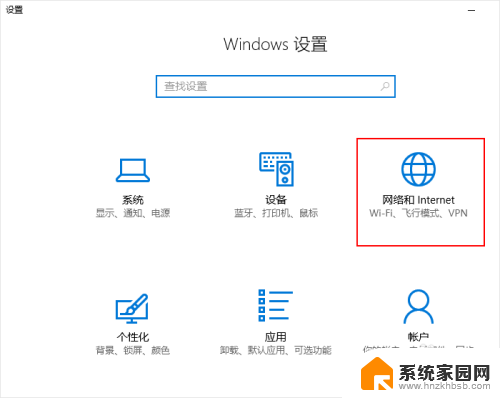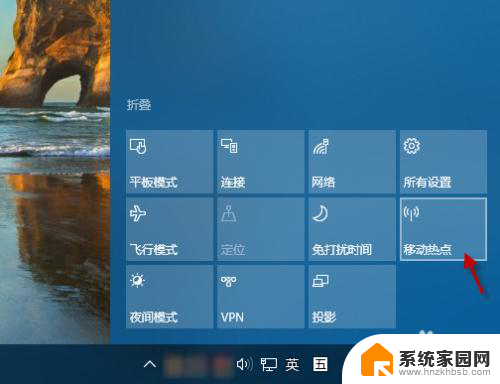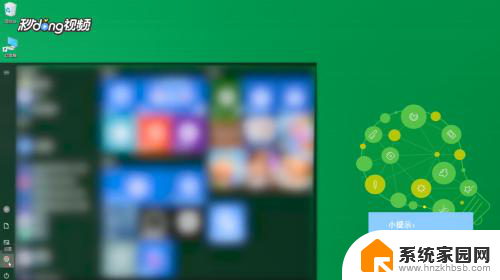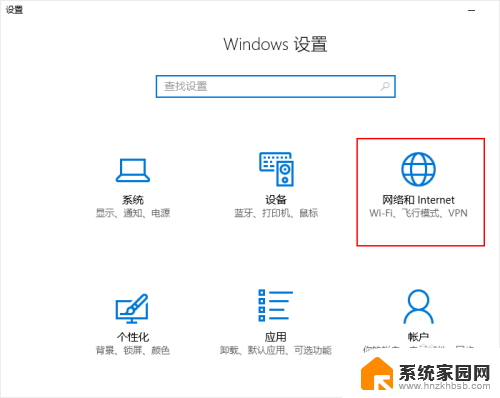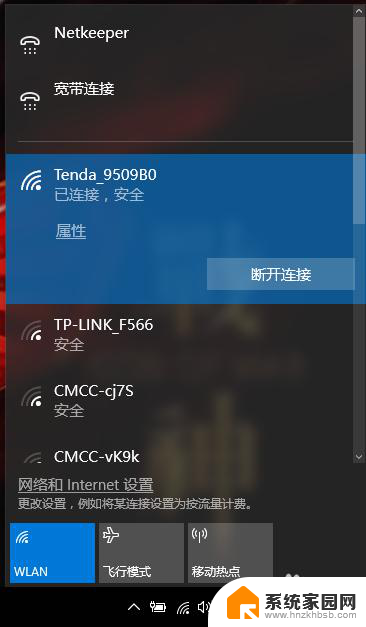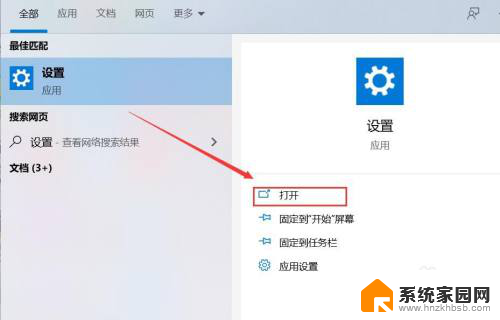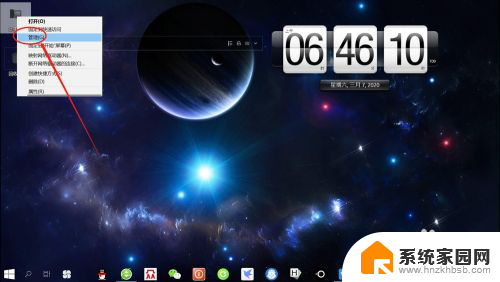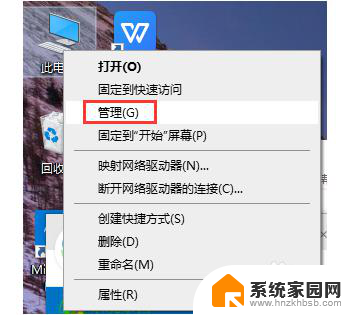win10共享热点 win10电脑如何设置共享WiFi热点
在现代社会人们对于网络的需求愈发增加,随着科技的进步,Win10电脑作为一种常见的电脑操作系统,为我们提供了更多便利。其中一个令人欣喜的功能是Win10共享热点,它可以将电脑的WiFi连接共享给其他设备使用。这对于那些没有WiFi路由器或希望与他人分享网络连接的人来说,是一个非常实用的功能。Win10电脑如何设置共享WiFi热点呢?让我们来一起探索吧!
步骤如下:
1.首先,打开win10开始菜单,找到“设置”按钮。
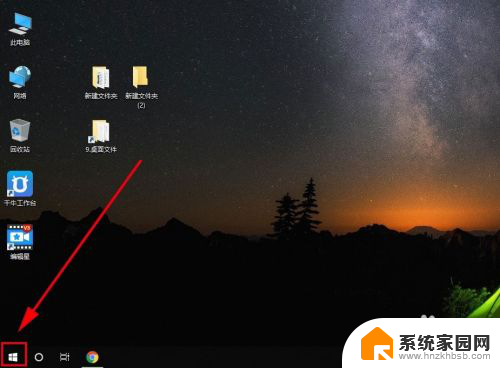
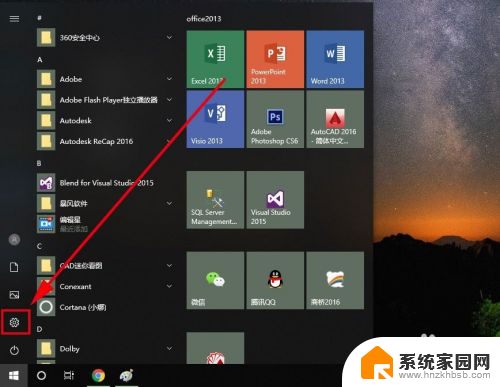
2.打开“设置”界面,找到“网络和internet”选项,打开它
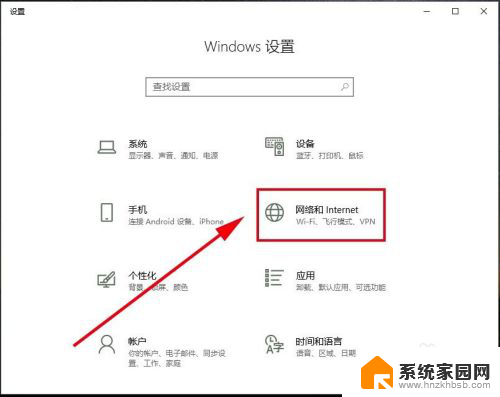
3.在左边栏里找到“移动热点”选项,打开它
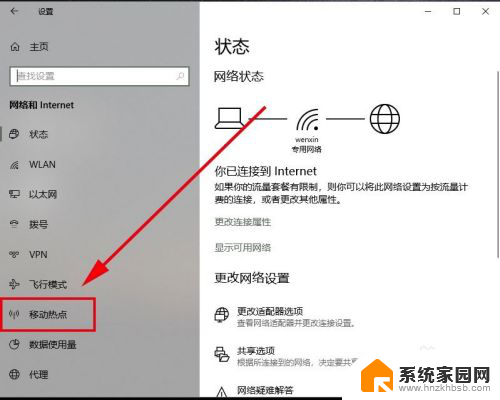
4.在“移动热点”里找到“与其他设备共享我的internet连接”,点开关按钮设置为“开”
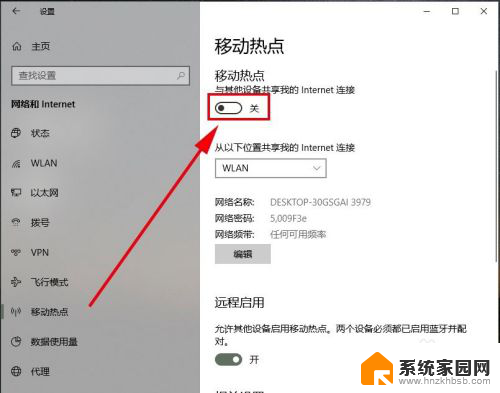
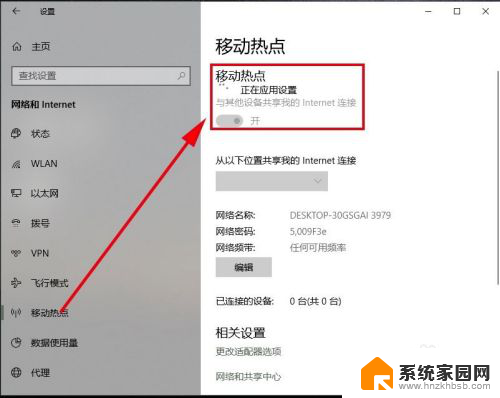
5.这个时候,系统会自动创建一个无线wifi热点。其中网络名称和网络密码系统会根据电脑的信息自动创建一个,将名称和密码记录下来。
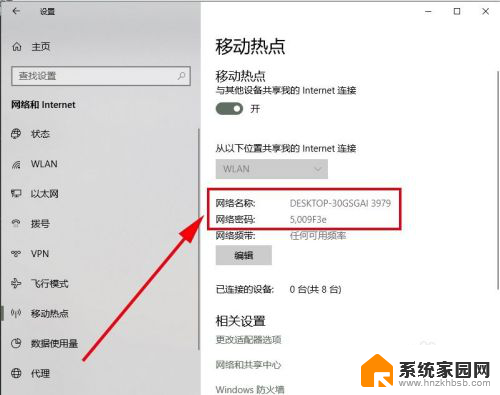
6.用手机或其他电脑设置打开wlan搜索,会看到win10自动创建的哪个网络名称。点击进去,录入密码,连接成功后,即可共享这个win10电脑的无线wifi密码。
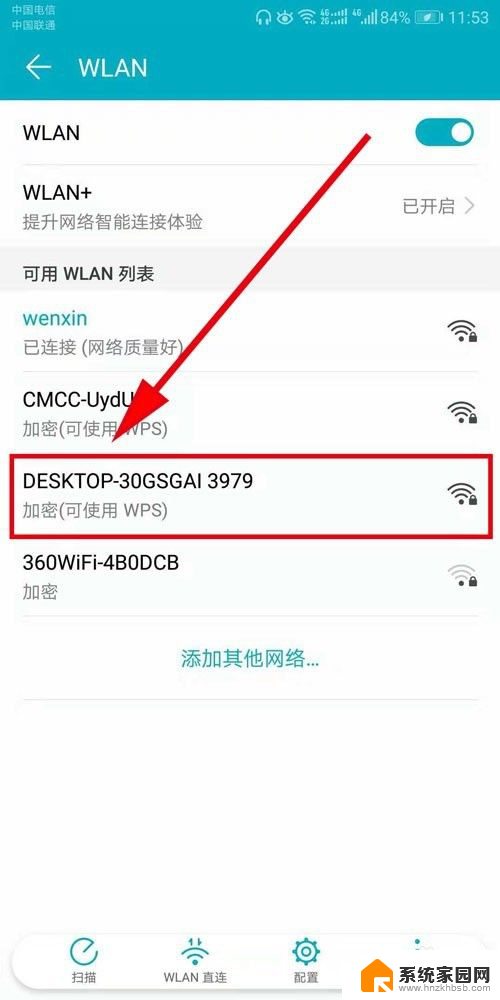
以上就是win10共享热点的全部内容,如果您还有不清楚的地方,可以参考以上步骤进行操作,希望这些步骤能对您有所帮助。